题目内容
绿植风景校色,实战
题目答案
一、导入素材,预览效果
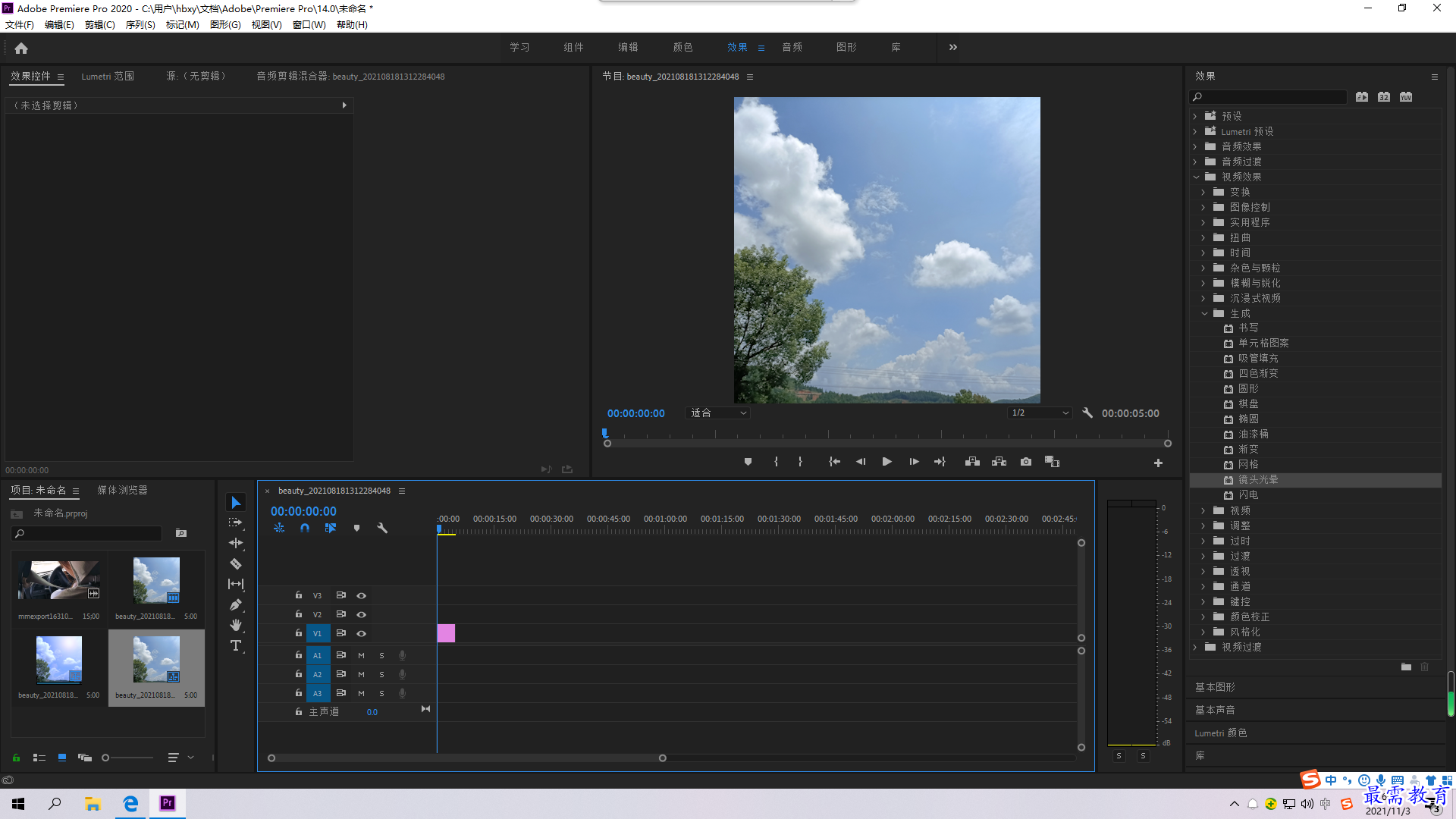
二、在“效果”面板中展开“视频效果”选项栏,选择“过时”效果组中的“快速颜色矫正器”选项,将其拖拽添加至素材中。
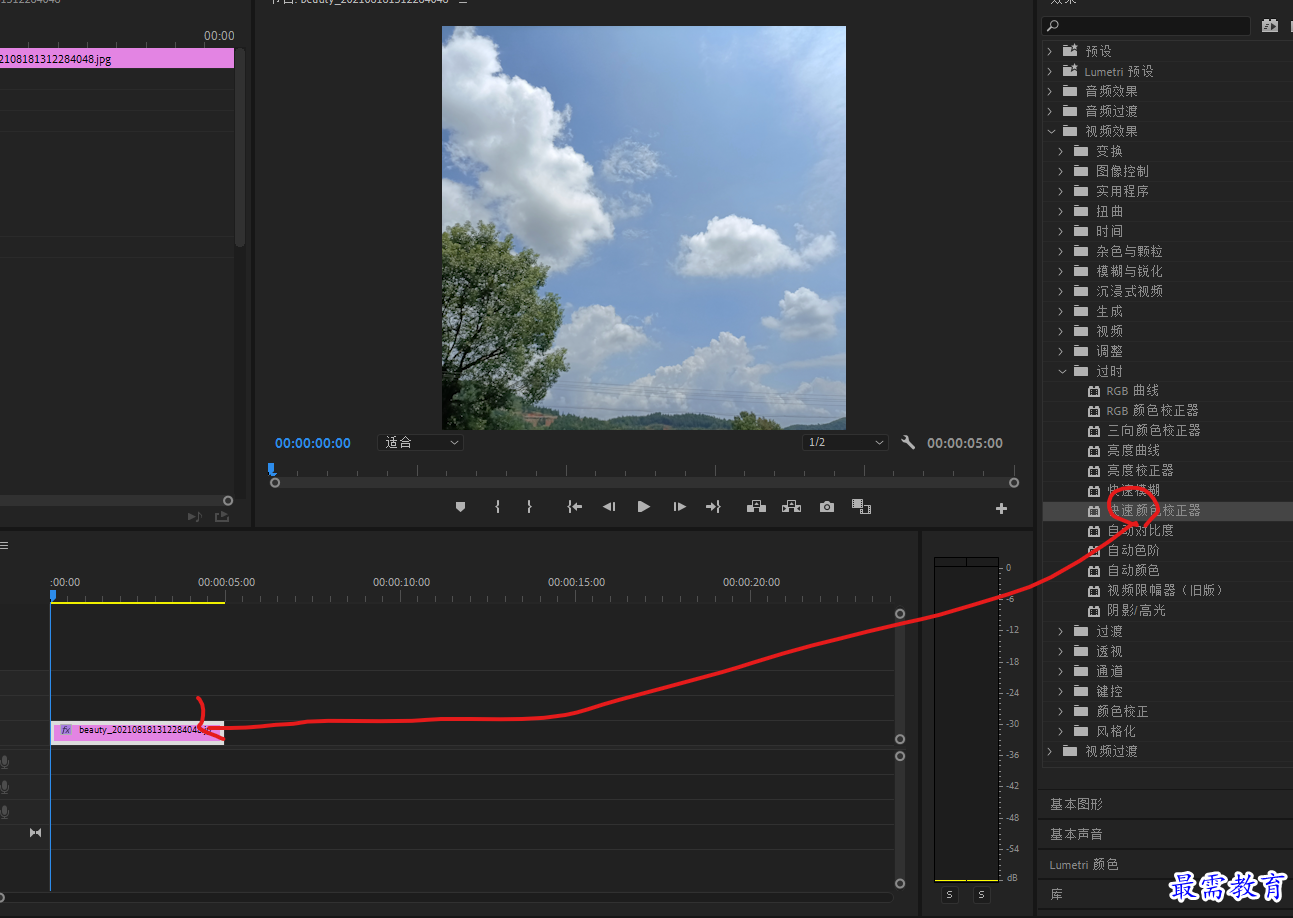
三、选择V1视频轨道上的素材,在“效果控件“面膜中展开,”快速颜色校正器“选项栏,设置”平衡数量级“为26,”平衡增益“为20,”平衡角度“为130,”饱和度“为120“,此时得到的画面效果如图
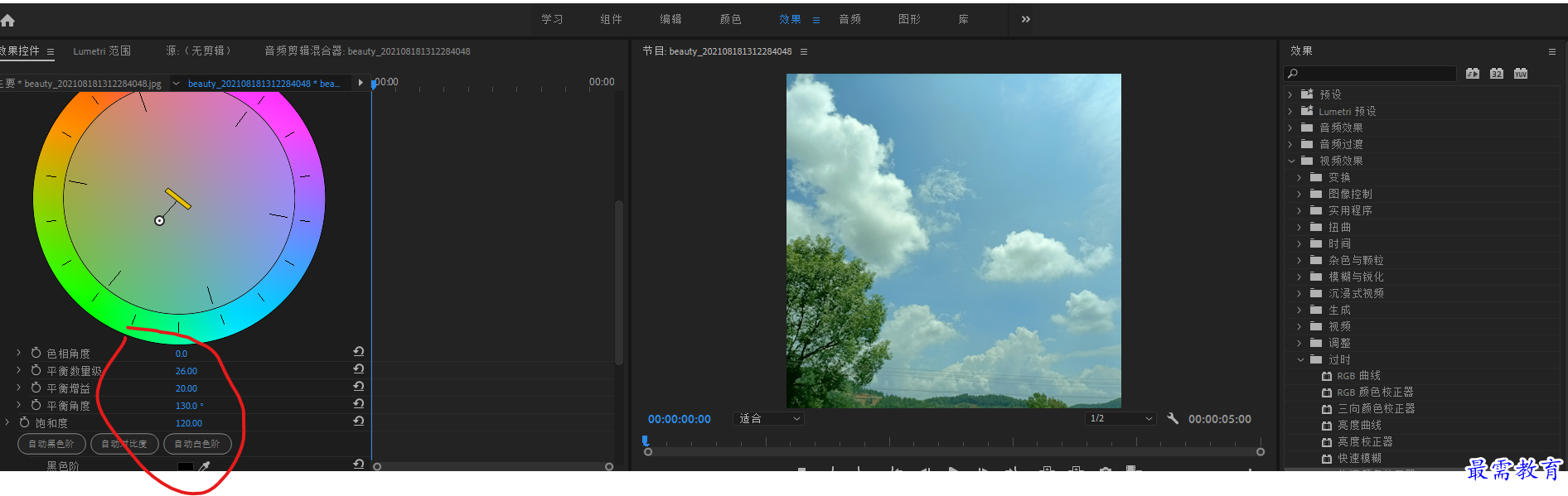
四、在“效果”面板中展开“视频效果”选项栏,选择“过时”效果组中的“自动颜色”选项,将其拖拽添加至素材中
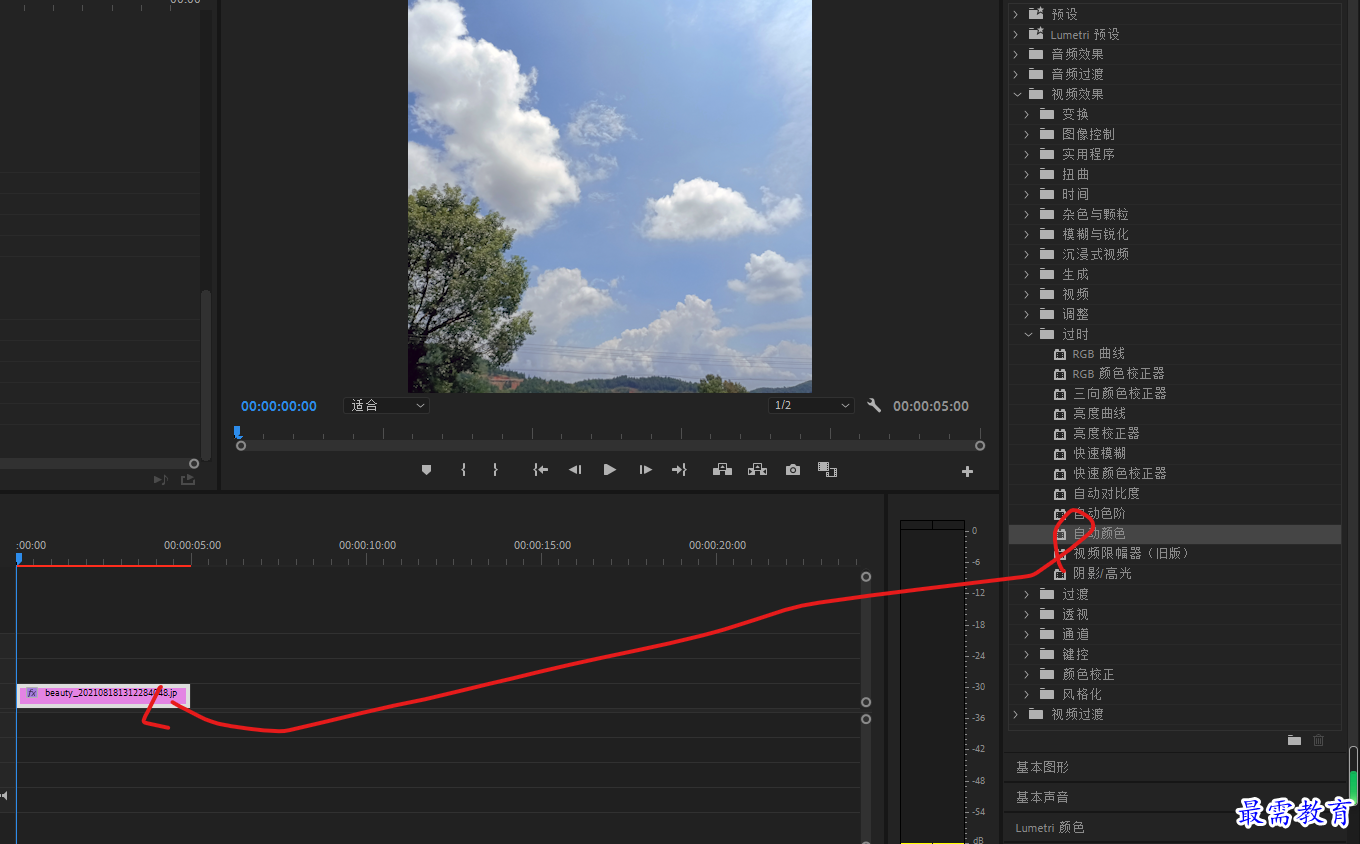
五,选择V1轨道上的 素材,在“效果控件”面板中展开“自动颜色”选项栏,设置“瞬时平滑(秒)”为3,减少黑色像素“为0.1%,如图,此时得到的画面效果如图

六、在“效果”面板中展开“视频效果”选项栏,选择“过时”效果组中的“RGB曲线”选项,将其拖拽添加至素材中
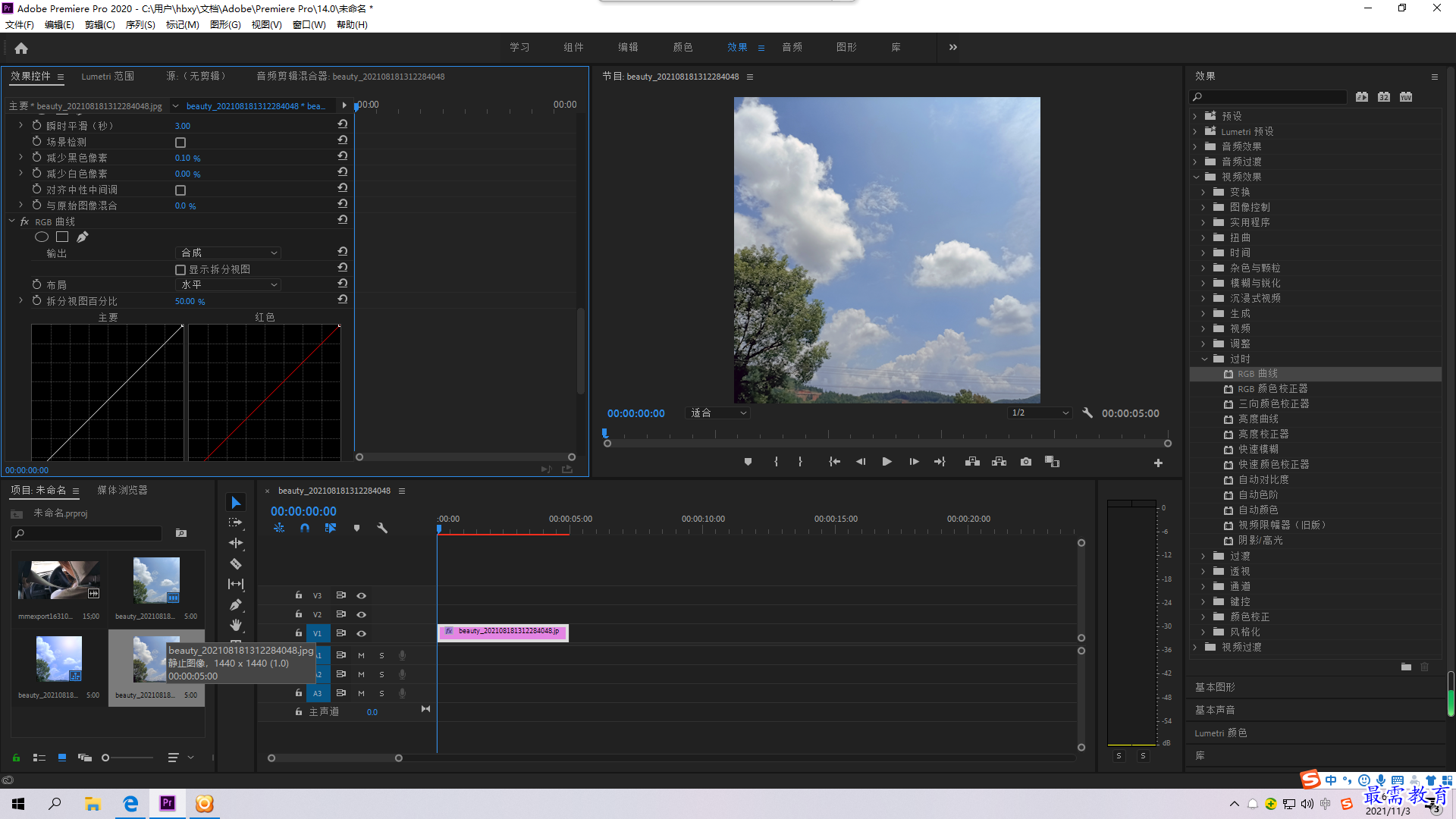
七、选择V1视频轨道上的素材,在“效果控件”面板中展开“RGB曲线”选项栏,在“主要”和“绿色”曲线面板中添加控制点,并进行拖拽调整
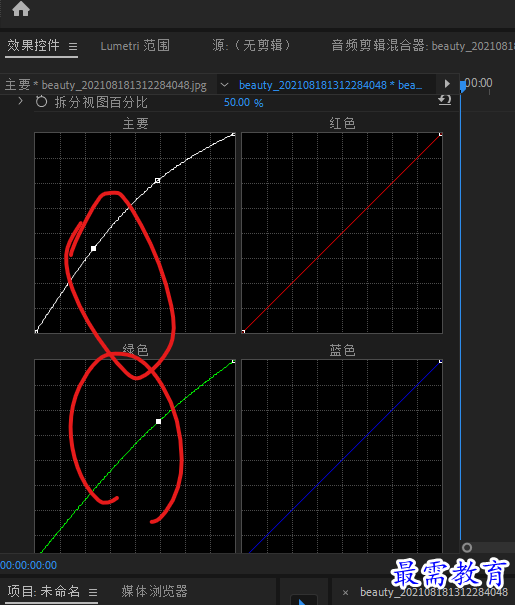
八、完成上述操作后,预览效果
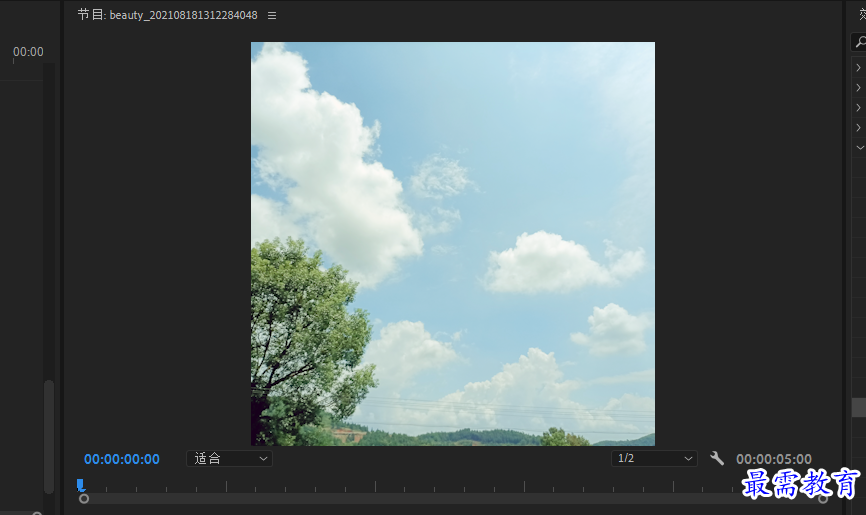




点击加载更多评论>>